پشتیبان گیری و بازیابی فضاهای کاری (Backing up and Restoring Workspaces)
ایجاد فایل پشتیبان:
در نوار منوی کنسول از قسمت File وارد Backup شوید. با کلیک بر روی این گزینه وارد قسمت Backup Workspace میشوید:
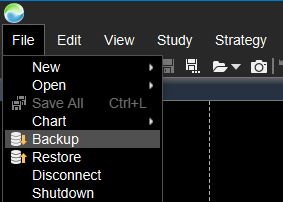
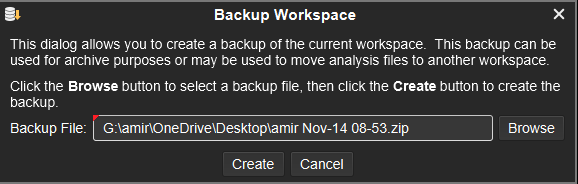
برای ذخیره سازی فایل پشتیبان توصیه میشود از فضاهای ابری استفاده شود. (برای مثال Dropbox ،OneDrive و Google Drive) به دلایل مختلفی این کار پیشنهاد میشود از جمله اطمینان از امنیت داده ها و مکان مطمئن آنهاست و مهم ترین چیز جابجایی این داده ها بر روی سیستم های مختلف. حتما برای شما اتفاق افتاده که بخواهید بر روی چند سیستم تحلیل کنید و برای انتقال دیتا با مشکلات زیادی روبرو بودید، با اینکار این مشکل براحتی رفع شده و میتوانید برر وی هر سیستمی که بخواهید با استفاده دیتایی که در فضای ابری خود قرار داده اید کار تحلیل را انجام دهید. (برای ذخیره فایل Backup از هارد درایوهای اکسترنال نیز میشود استفاده نمود) ما برای مثال از فضای ابری OneDrive استفاده میکنیم.
با کلیک بر روی Browse وارد فضای ابری شده و با ایجاد پوشه ای دلخواه فایل خود را ذخیره کنید:
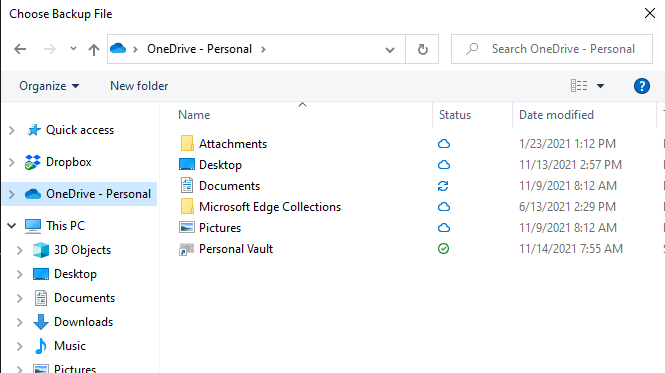
برای نمونه در مسیر بالا فایلی بنام Motivewave Backup را ایجاد میکنیم:

مشاهده میکنید که بعد از مدت کوتاهی یک تیک سبز رنگ کنار پوشه ایجاد شده نمایش داده میشود که به معنی اتمام کار دخیره شدن بر روی فضای ابری است. همانطور که مشاهده میکنید فایل بک آپ از نام فضای کاری شما و تاریخ ایجاد فایل با پسوند zip میباشد:

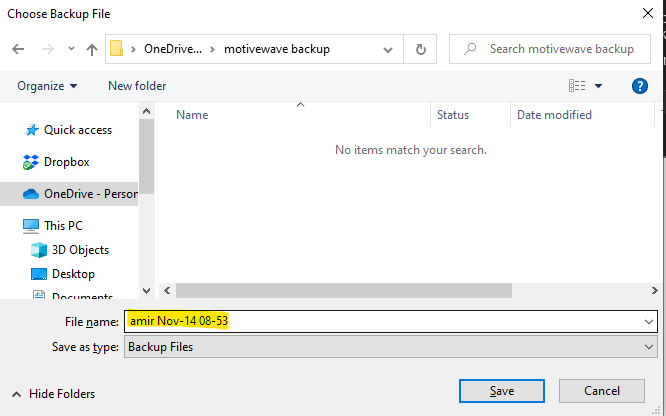
با زدن بر روی دکمه Save وارد صفحه قبل شده و با کلیک بر روی دکمه Create کار بک آپ گیری به اتمام میرسد:
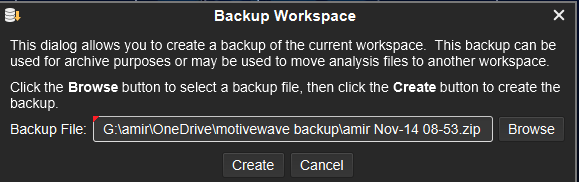
بازیابی فایل:
در نوار منوی کنسول از قسمت File وارد Restore شوید. با کلیک بر روی این گزینه وارد قسمت Restore Workspace میشوید:
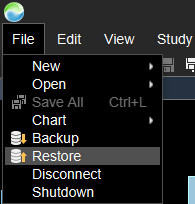
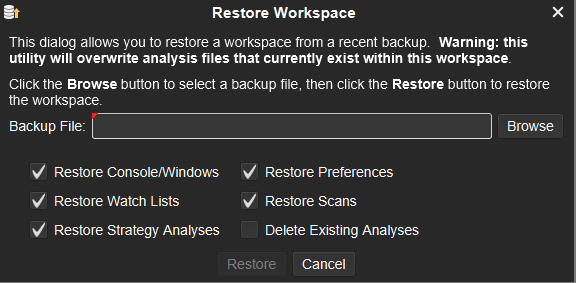
حال اگر بر روی سیستم دیگری باشید و بخواهید فایل بک آپی که ایجاد کرده بودید را اجرا کنید فقط کافیه وارد فضای ابری خودتان بشوید و با دادن مسیر فایل پشتیان از قسمت Browser، کلید Restore فعال میشود و با کلیک بر روی آن تمامی صفحات کاری نرم افزار موتیو ویو به همان ترتیب که ذخیره کرده بودید باز خواهد شد.
اگر هنگام تحلیل بر روی نموداری هستید و تحلیلی روی نمودار انجام داده باشید و بخواهید در آن زمان کار Restore را انجام بدهید، فایل بک آپ با تحلیل لحظه ای شما بالا خواهد آمد. برای اینکه این مشکل ایجاد نشه هنگام کار بازیابی میتوانید گزینه Delete Existing Analyses را انتخاب کنید و سپس بر روی دکمه Restore کلیک کنید.
